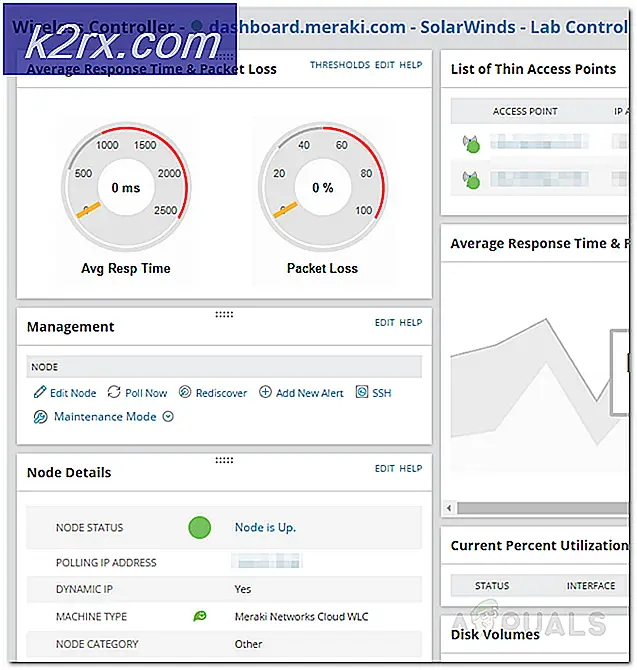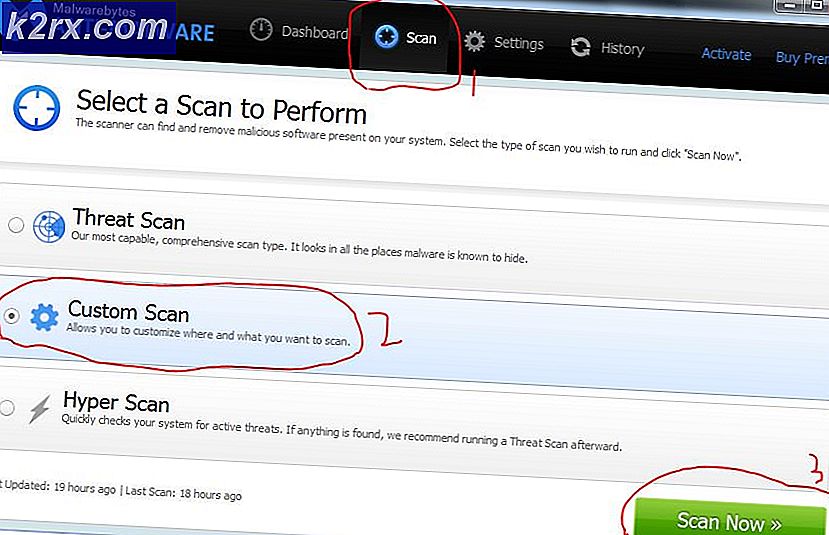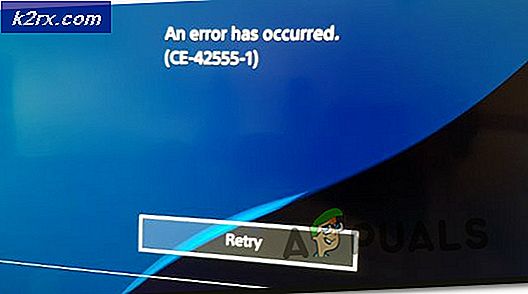[FIXED] Không thể tải lên hình ảnh trên Steam
Ứng dụng khách Steam có thể không tải lên hình ảnh trên máy chủ Steam nếu bản thân cài đặt của ứng dụng khách đã lỗi thời. Hơn nữa, bộ nhớ cache tải xuống bị hỏng của máy khách hoặc cấu hình sai cài đặt Gia đình của Steam cũng có thể gây ra sự cố.
Người dùng gặp lỗi khi cố gắng tải hình ảnh lên Steam (trong trò chuyện, hướng dẫn hoặc ảnh hồ sơ) nhưng không thực hiện được với loại thông báo sau.
Trước khi chuyển sang các giải pháp, hãy kiểm tra xem thử lại để tải lên hình ảnh 4-5 lần (bạn có thể nhấp và giữ nút Tải lên, chỉ cần không nhấp vào) để giải quyết vấn đề. Ngoài ra, hãy kiểm tra xem tải lên một hình ảnh khác nhau cho phép bạn tải lên (nếu vậy, thì vấn đề là với hình ảnh). Hơn nữa, hãy chắc chắn rằng bạn không hết dung lượng trên máy chủ Steam. Hơn nữa, hãy kiểm tra xem tải hình ảnh lên tại thời gian kinh doanh của Seattle Valve HQ (không phải vào ban đêm) giải quyết vấn đề.
Giải pháp 1: Cập nhật ứng dụng khách Steam lên bản phát hành mới nhất
Máy khách Steam có thể không tải hình ảnh lên máy chủ nếu cài đặt của nó đã lỗi thời vì nó có thể tạo ra sự không tương thích giữa máy khách và máy chủ. Trong bối cảnh này, việc cập nhật ứng dụng khách Steam lên bản phát hành mới nhất có thể giải quyết được vấn đề.
- Khởi chạy hơi nước khách hàng và trong thanh menu, hãy mở rộng hơi nước.
- Bây giờ, trong menu được hiển thị, hãy nhấp vào Kiểm tra các bản cập nhật ứng dụng khách Steam và nếu có bản cập nhật, hãy áp dụng bản cập nhật.
- Sau đó khởi chạy lại ứng dụng khách Steam và kiểm tra xem hình ảnh có thể được tải lên Steam hay không.
Giải pháp 2: Đăng xuất và đăng nhập lại vào Steam Client
Sự cố tạm thời giữa ứng dụng khách Steam và các máy chủ của nó có thể gây ra sự cố "hình ảnh không tải lên được". Trong bối cảnh này, đăng xuất khỏi ứng dụng khách Steam và đăng nhập lại có thể xóa trục trặc và do đó giải quyết được vấn đề.
- Khởi chạy hơi nước khách hàng và trong thanh menu, hãy mở rộng hơi nước.
- Bây giờ chọn Thay đổi người sử dụng và trong hộp thoại, nhấp vào Đăng xuất.
- Sau đó đóng ứng dụng khách Steam và đảm bảo kết thúc tất cả các quy trình liên quan của nó trong Trình quản lý tác vụ.
- Sau đó khởi chạy lại ứng dụng khách Steam và kiểm tra xem nó có rõ ràng về vấn đề "không tải lên được" hay không.
Giải pháp 3: Thay đổi trạng thái của bạn thành trực tuyến
Bạn có thể không tải hình ảnh lên máy chủ Steam nếu trạng thái của bạn được đặt là ngoại tuyến. Trong bối cảnh này, việc đặt trạng thái của bạn là “trực tuyến” có thể giải quyết được vấn đề.
- Khởi chạy hơi nước khách hàng và mở rộng Bạn bè thực đơn.
- Bây giờ chọn Trực tuyến và khởi chạy lại ứng dụng khách để kiểm tra xem hình ảnh có thể được tải lên Steam hay không.
- Nếu sự cố vẫn tiếp diễn, hãy kiểm tra xem cài đặt của bạn hình đại diện đến chính thức và sau đó hoàn nguyên về hình đại diện tùy chỉnh sẽ giải quyết được sự cố tải lên.
Giải pháp 4: Sử dụng Chế độ ảnh lớn
Nếu bạn không thể tải lên hình ảnh trong ứng dụng khách Steam, thì việc sử dụng trò chuyện Steam ở chế độ Ảnh lớn có thể cho phép bạn tải lên hình ảnh và do đó giải quyết được vấn đề.
- Khởi chạy hơi nước máy khách và gần phía trên bên phải của cửa sổ máy khách, nhấp vào Bức tranh lớn.
- Bây giờ hãy mở hơi nước trò chuyện và kiểm tra xem bạn có thể tải hình ảnh lên Steam hay không.
Giải pháp 5: Xóa bộ nhớ cache tải xuống của ứng dụng khách Steam
Ứng dụng khách Steam có thể hiển thị sự cố 'không tải lên được' nếu bộ nhớ cache tải xuống của ứng dụng khách Steam bị hỏng. Trong trường hợp này, xóa bộ nhớ cache tải xuống của ứng dụng khách Steam có thể giải quyết được sự cố.
- Khởi chạy hơi nước khách hàng và mở nó thực đơn.
- Bây giờ chọn Cài đặt và trong ngăn bên trái, hãy chọn Tải xuống.
- Sau đó, trong ngăn bên phải, hãy nhấp vào Xóa bộ nhớ đệm tải xuống nút và sau đó xác nhận để xóa bộ nhớ cache.
- Hiện nay khởi chạy lại ứng dụng khách Steam và kiểm tra xem nó có hoạt động tốt không.
Giải pháp 6: Bật / Tắt VPN và Proxy
Ứng dụng khách Steam có thể hiển thị thông báo 'không thể tải lên' nếu kết nối mạng (hoặc proxy / VPN) của hệ thống của bạn đang chặn quyền truy cập vào một nguồn cần thiết cho hoạt động của ứng dụng khách Steam. Trong ngữ cảnh này, sử dụng kết nối khác (hoặc bật / tắt VPN/ proxy) có thể giải quyết vấn đề.
- Lối ra các hơi nước và đảm bảo rằng không có quá trình nào liên quan đến nó đang hoạt động trong Trình quản lý Tác vụ của hệ thống của bạn.
- Sau đó nhấn vào các cửa sổ, kiểu: Ủy quyền, và mở ra Ủy quyền cài đặt.
- Hiện nay vô hiệu hóa các tùy chọn sau:
Tự động phát hiện cài đặt Sử dụng cài đặt tập lệnh cài đặt proxy bằng tay
- Sau đó khởi chạy lại Steam khách hàng và kiểm tra một hình ảnh có thể được tải lên Steam.
- Nếu không, hãy kiểm tra xem sử dụng máy khách VPN cho phép bạn tải hình ảnh lên máy chủ Steam.
- Nếu sự cố vẫn tiếp diễn, hãy kiểm tra xem sử dụng mạng khác (ví dụ: điểm phát sóng của điện thoại của bạn) giải quyết vấn đề tải lên hình ảnh.
Giải pháp 7: Tắt chế độ xem gia đình của ứng dụng khách Steam
Các thành viên trong gia đình có thể chia sẻ trò chơi trong khi giữ trò chơi của họ riêng biệt nhưng cài đặt này có thể phá vỡ khả năng tải hình ảnh lên máy chủ Steam của người dùng. Trong trường hợp này, tắt Chế độ xem gia đình có thể giải quyết được vấn đề.
- Khởi chạy hơi nước khách hàng và mở rộng Thực đơn Steam.
- Bây giờ chọn Cài đặt và trong ngăn bên trái, chuyển hướng đến gia đình chuyển hướng.
- Sau đó, trong ngăn bên phải, hãy chọn Quản lý Chế độ xem gia đình và chắc chắn rằng vô hiệu hóa Chế độ xem Gia đình.
- Hiện nay khởi chạy lại ứng dụng khách Steam và kiểm tra xem sự cố hình ảnh đã được giải quyết chưa.
- Nếu sự cố vẫn tiếp diễn, hãy kiểm tra xem cho phépcác 'Bạn bè, Trò chuyện và Nhóm'Và'Hồ sơ trực tuyến của tôi, ảnh chụp màn hình và thành tíchCác tùy chọn 'giải quyết vấn đề tải lên.
Giải pháp 8: Tham gia chương trình Beta của Steam Client
Để thêm các tính năng mới và tìm kiếm các lỗi được báo cáo, Steam liên tục phát hành các bản cập nhật mới cho khách hàng. Nếu bạn vẫn gặp sự cố (ngay cả với phiên bản cập nhật nhất của ứng dụng khách), thì việc tham gia chương trình beta của ứng dụng khách Steam có thể xóa lỗi và do đó giải quyết được sự cố.
- Khởi chạy hơi nước khách hàng và trong thanh menu, hãy mở rộng hơi nước.
- Bây giờ chọn Cài đặt và dưới Tham gia Beta, bấm vào Thay đổi (trong tab Tài khoản).
- Sau đó, mở rộng danh sách thả xuống của Tham gia Beta và lựa chọn Cập nhật Steam Beta.
- Hiện nay ứng dụng các thay đổi của bạn và nhấp vào Khởi động lại ngay cái nút.
- Sau khi khởi chạy lại ứng dụng khách, hãy kiểm tra xem hình ảnh có thể được tải lên Steam hay không.
- Nếu sự cố vẫn tiếp diễn, hãy kiểm tra xem chọn không tham gia Beta (bằng cách lặp lại các bước từ 1 đến 4 nhưng ở bước 3, chọn Không tham gia Tất cả các Chương trình Beta) sẽ giải quyết được sự cố tải lên.
Giải pháp 9: Đổi tên và thay đổi kích thước tệp hình ảnh
Bạn có thể gặp phải sự cố nếu kích thước của tệp hình ảnh hoặc tên hình ảnh của nó (hoặc đường dẫn của nó) có ký tự không được hỗ trợ (hoặc máy chủ Steam "nghĩ rằng" cùng một tệp đã được tải lên, mặc dù nó không được hiển thị bởi người phục vụ). Trong trường hợp này, thay đổi kích thước hoặc đổi tên tệp hình ảnh có thể giải quyết vấn đề.
- Thoát khỏi hơi nước khách hàng và mở của bạn thư mục ảnh chụp màn hình.
- Hiện nay sao chép tệp hình ảnh và dán nó vào cùng một thư mục.
- Sau đó đổi tên tệp đã dán và thêm _vr ở cuối của tên tệp (ví dụ: 20210417914_1.jpg đến 20210417914_1_vr.jpg).
- Sau đó, kiểm tra xem bạn có thể tải tệp hình ảnh lên máy chủ Steam hay không.
- Nếu không, hãy đặt tệp hình ảnh trong thư mục khác trong thư mục ảnh chụp màn hình và kiểm tra xem bạn có thể tải tệp lên từ thư mục đó hay không.
- Nếu không thì đổi tên tệp (để thử nghiệm, cố gắng giữ càng ngắn càng tốt) và thử lại để tải tệp hình ảnh lên.
- Nếu sự cố vẫn tiếp diễn, hãy nhấp vào các cửa sổ, kiểu: Sơn, và mở ra Sơn.
- Bây giờ mở rộng Tập tin menu và chọn Mở.
- Sau đó điều hướng vào tệp hình ảnh có vấn đề và nhấp đúp vào tệp đó.
- Bây giờ, trong cửa sổ sơn, nhấp vào Thay đổi kích thước (trong phần Hình ảnh) và chọn Điểm ảnh.
- Sau đó (để thử nghiệm), hạ thấp các điểm ảnh phù hợp với bạn và áp dụng các thay đổi.
- Hiện nay tiết kiệm và kiểm tra xem hình ảnh có thể được tải lên máy chủ Steam hay không.
- Nếu điều đó không thực hiện thủ thuật, thì mở hình ảnh một lần nữa trong Sơn và nhấp vào Thay đổi kích thước.
- Bây giờ chọn Điểm ảnh và bỏ chọn hộp của Duy trì tỷ lệ khung hình.
- Sau đó, đi vào các cùng giá trị bên trong Ngang hộp và Theo chiều dọc hộp (ví dụ: 250) và ứng dụng những thay đổi của bạn.
- Hiện nay tiết kiệm tập tin dưới dạng Jpeg và sau đó kiểm tra xem Steam có xóa hình ảnh không để tải lên vấn đề.
Nếu sự cố vẫn tiếp diễn, hãy kiểm tra xem tải lên hình ảnh bên trong PNG (bạn có thể sử dụng định dạng Paint >> Save as >> PNG để chuyển đổi hình ảnh) giải quyết vấn đề.
Giải pháp 10: Sử dụng trình duyệt web để tải lên hình ảnh
Nếu bạn vẫn không thể tải hình ảnh bằng cách sử dụng ứng dụng khách Steam, thì việc sử dụng trình duyệt web để tải hình ảnh lên có thể thực hiện thủ thuật cho bạn.
- Khởi chạy một trình duyệt web (ví dụ: Chrome) và chuyển đến trang web Steampowered.
- Hiện nay đăng nhập sử dụng thông tin đăng nhập của bạn và đảm bảo trang web bắt đầu từ https: // (không phải http: //). Nếu bạn đang sử dụng tiện ích mở rộng của trình duyệt để buộc HTTP (hoặc HTTPS) trên tất cả các trang, thì vô hiệu hóa tiện ích mở rộng đó (như HTTPS Everywhere).
- Bây giờ, hãy kiểm tra xem bạn có thể tải hình ảnh (để trò chuyện, hướng dẫn, v.v.) lên máy chủ Steam hay không.
- Nếu tải lên không thành công, làm mới trang web (bằng cách nhấn phím F5) và thử lại để tải ảnh lên.
- Nếu sự cố vẫn tiếp diễn, thì thử lại tải lên nhưng hãy theo dõi URL của trang trong thanh địa chỉ. Nếu một lá chắn nhỏ biểu tượng được hiển thị ở cuối URL, sau đó nhấp chuột trên biểu tượng cái khiên và nhấp vào Xem tất cả nội dung(hoặc Tải tập lệnh không an toàn).
Nếu điều đó không thành công, thì hãy kiểm tra xem đang thử một trình duyệt khác (tốt nhất là Edge hoặc IE) giải quyết vấn đề tải lên hình ảnh.
Nếu sự cố vẫn tiếp diễn, hãy kiểm tra xem có sử dụng tải lên tiện ích (như SteaScree) giải quyết vấn đề tải lên. Nếu điều đó không thành công, bạn có thể tải lên hình ảnh trên một trang web bên ngoài và chia sẻ liên kết của nó trong cuộc trò chuyện. Nếu vẫn thất bại, bạn có thể cài đặt lại ứng dụng khách Steam (nhưng hãy đảm bảo sao lưu các yếu tố cần thiết và xóa tất cả các dấu vết của cài đặt trước đó) để giải quyết vấn đề tải lên.